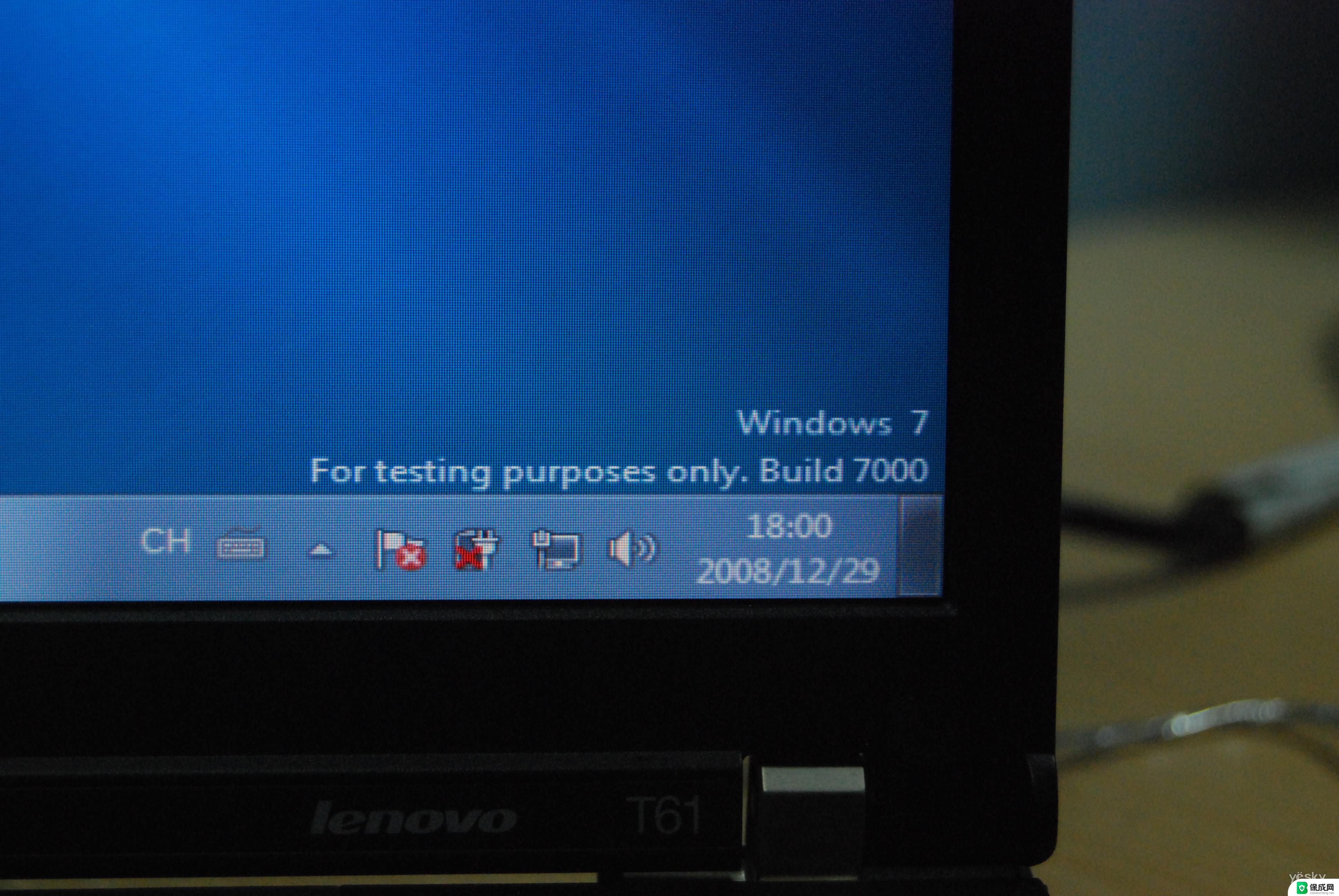win10右下角显卡图标不见了 Win10如何在桌面右下角显示NVIDIA显卡托盘图标
更新时间:2023-10-20 12:56:07作者:yang
win10右下角显卡图标不见了,在使用Win10系统的过程中,有时我们会发现右下角的显卡图标不见了,这让我们无法便捷地进行显卡相关设置和监控,而对于使用NVIDIA显卡的用户来说,想要在桌面右下角显示NVIDIA显卡托盘图标,可以采取一些简单的操作。接下来我们将介绍Win10系统下如何在桌面右下角显示NVIDIA显卡托盘图标,让我们能够更方便地管理和调整显卡设置。
操作方法:
1.进入win10桌面,右下角此时是无法看到nvidia显卡托盘图标的。
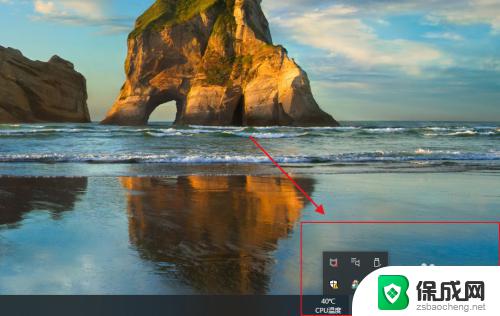
2.在桌面上右击,选择nvidia控制面板。
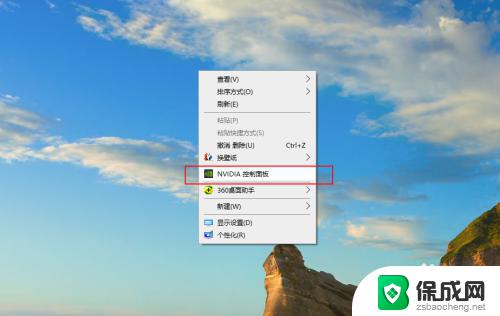
3.点击菜单栏的桌面选项。
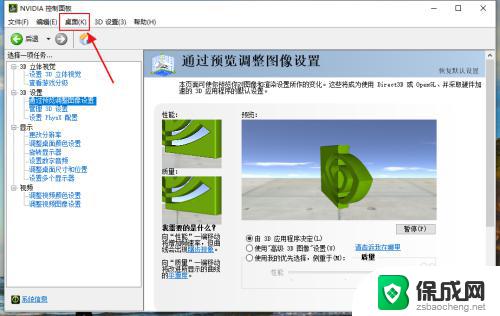
4.在下拉列表选择显示通知托盘图标选项。
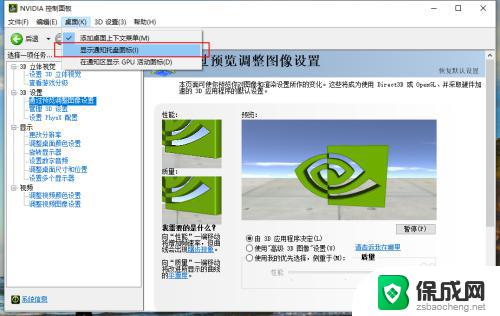
5.在桌面右下角就可以看到nvidia显卡托盘图标了。
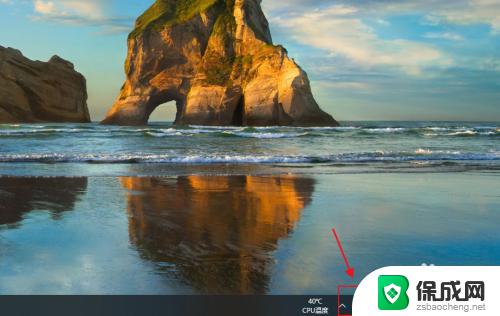
以上就是win10右下角显示器图标不见了的全部内容,如果您遇到相同的问题,可以参考本文中介绍的步骤进行修复。希望本文对大家有所帮助,谢谢!
win10右下角显卡图标不见了 Win10如何在桌面右下角显示NVIDIA显卡托盘图标相关教程
-
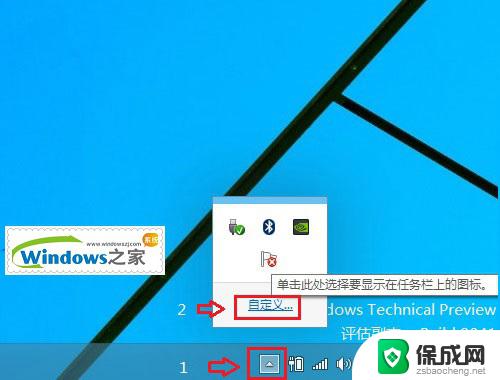 win10怎么显示右下角图标 win10右下角图标显示设置方法
win10怎么显示右下角图标 win10右下角图标显示设置方法2024-04-01
-
win10显示右下角图标 win10任务栏右下角图标显示设置
2024-09-12
-
 右下角隐藏的图标如何显示出来 Win10怎么调整桌面右下角任务栏图标显示
右下角隐藏的图标如何显示出来 Win10怎么调整桌面右下角任务栏图标显示2024-06-25
-
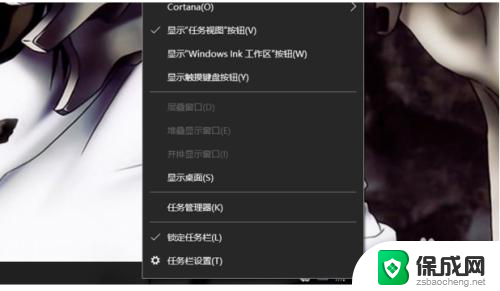 电脑屏幕右下角的图标不见了 Win10任务栏右下角的图标不显示该怎么处理
电脑屏幕右下角的图标不见了 Win10任务栏右下角的图标不显示该怎么处理2024-05-22
-
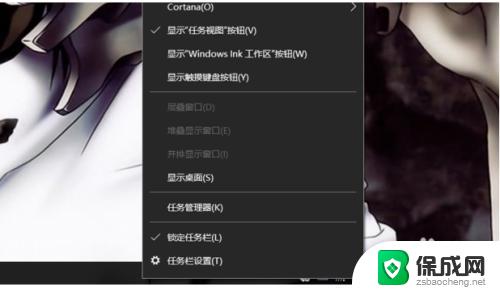 为什么开机不显示win10图标 Win10右下角图标不显示怎么办
为什么开机不显示win10图标 Win10右下角图标不显示怎么办2023-10-09
-
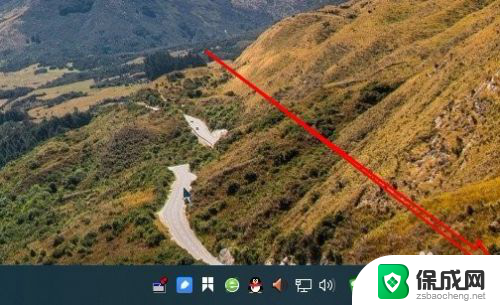 电脑不显示桌面图标右键没反应 Win10点击右下角显示桌面图标无反应怎么办
电脑不显示桌面图标右键没反应 Win10点击右下角显示桌面图标无反应怎么办2023-12-12
- 笔记本右下角的网络图标不见了怎么办 win10右下角任务栏网络图标不见了怎么解决
- 怎么把电脑右下角的图标隐藏 Win10右下角图标隐藏方法
- 电脑右下角不显示输入法 Win10电脑右下角输入法图标丢失解决方法
- win10右下角怎么显示日期 win10任务栏右下角只显示时间不显示日期怎么办
- 如何增强网速win10 笔记本电脑加快网速方法
- win10如何彻底删除搜狗主页 搜狗浏览器卸载步骤
- 戴尔笔记本开机密码忘了怎么办win10 Windows10开机密码忘了怎么办忘了怎么办
- win10重新分区教程 Windows10怎么分区硬盘
- win10文件夹视频文件显示预览内容 Win10系统文件预览设置方法
- win10如何调声音 笔记本声音调节步骤
win10系统教程推荐
- 1 win10在哪儿看电脑具体型号 查询笔记本电脑型号的步骤
- 2 电脑win10系统怎么调整屏幕亮度 电脑屏幕亮度调节软件
- 3 win10屏幕显示不全怎么办 电脑屏幕显示不全怎么设置
- 4 win10耳机插上电脑怎么没反应 电脑插耳机无声音怎么办
- 5 window屏保怎么关了 windows10屏保如何取消
- 6 win10密码忘记了怎么办的最简单的方法 Windows10开机密码忘记怎么办
- 7 window10桌面图标被隐藏了怎么恢复 电脑桌面图标不见了怎么解决
- 8 win10系统怎么设置屏幕一直亮着 如何让笔记本屏幕一直亮着
- 9 window10开机没声音 电脑突然无声音怎么解决
- 10 win10电脑密码忘了怎么解开 笔记本电脑忘记密码如何重置